- Auteur Abigail Brown [email protected].
- Public 2024-01-07 19:00.
- Laatst gewijzigd 2025-01-24 12:00.
Wist je dat Apple Music en iTunes proberen je muzieksmaak te leren kennen, zodat ze muziek kunnen voorstellen die je leuk vindt en precies de juiste aangepaste afspeellijsten leveren? Ze doen dit door je sterrenclassificaties toe te kennen aan je nummers en ze ook favoriet te maken. Beide functies worden gebruikt om erachter te komen wat u kunt aanbevelen. Lees verder om te leren hoe u deze functies inschakelt, hoe u ze gebruikt en hoe ze verschillen.

Hoe het beoordelen en favoriet maken van nummers verschillend is
Nummers beoordelen en favoriet maken op iPhone en iTunes zijn vergelijkbare ideeën, maar ze zijn niet hetzelfde. Beoordelingen worden gedaan op een schaal van 1-5 sterren, waarbij 5 de beste is. Favorieten zijn een of/of-voorstel: je voegt een hart toe om aan te geven dat het nummer een favoriet is of je doet het niet.
Beoordelingen zijn al heel lang aanwezig in iTunes en de iPhone en kunnen voor een aantal verschillende dingen worden gebruikt. Favorieten werden geïntroduceerd met Apple Music in iOS 8.4.
Je kunt een nummer of album tegelijkertijd zowel een waardering als een favoriet geven.
Waar worden sterbeoordelingen voor gebruikt in iTunes en Apple Music
Beoordelingen voor nummers en albums worden in iTunes gebruikt om:
- Maak slimme afspeellijsten.
- Sorteer je muziekbibliotheek.
- Sorteer afspeellijsten.
Een slimme afspeellijst wordt gemaakt op basis van criteria die u selecteert, inclusief de beoordeling die u aan nummers hebt toegewezen. U kunt bijvoorbeeld een slimme afspeellijst maken met alle nummers die u met 5 sterren hebt beoordeeld. Het voegt zelfs automatisch nieuwe nummers toe aan de afspeellijst als je ze 5 sterren geeft.
Als je je iTunes-muziekbibliotheek op nummer bekijkt, kun je op de kolomkop Beoordeling klikken om je nummers te sorteren op beoordeling (van hoog naar laag of van laag naar hoog).
Binnen standaard afspeellijsten die je al hebt gemaakt, kun je nummers sorteren op beoordeling. Klik hiervoor op een afspeellijst om deze te selecteren en klik op Afspeellijst bewerken Klik in het venster voor het bewerken van de afspeellijst op Sorteren op handmatige volgorde en klik vervolgens opRating Klik op Done om de nieuwe bestelling op te slaan.
Dit werkt alleen in oudere versies van iTunes. De nieuwste versies sorteren niet langer op beoordeling.
Waarvoor worden favorieten gebruikt in iTunes en Apple Music
Favorieten worden gebruikt om Apple Music te helpen:
- Leer je smaak.
- Suggest For You-mixen.
- Stel nieuwe artiesten voor.
Als je een nummer favoriet maakt, wordt die informatie naar Apple Music gestuurd. De service gebruikt vervolgens wat het leert over je muzieksmaak - op basis van de nummers die je favoriet hebt gemaakt, wat andere gebruikers leuk vinden en meer - om suggesties te doen. De afspeellijsten en artiesten die je worden voorgesteld op het For You-tabblad van de Muziek-app en iTunes worden gekozen door het personeel van Apple Music op basis van je favorieten.
Sterbeoordelingen inschakelen in iOS 12 en hoger
Hoewel sterbeoordelingen vroeger een duidelijk onderdeel waren van de iOS Music-app, verborg Apple de optie in iOS 12 en hoger. U moet zelfs een voorkeur voor sterbeoordelingen inschakelen om de functie te gebruiken. Hier is hoe:
-
Tik op Instellingen.

Image -
Tik op Muziek.

Image -
Verplaats de schuifregelaar Sterbeoordelingen weergeven naar aan/groen.

Image
Vraag je je af welke andere handige opties verborgen zijn in de instellingen van de Muziek-app? Ontdek hoe u de muziekinstellingen op de iPhone kunt beheren.
Nummers beoordelen op iPhone
Volg deze stappen om een nummer op de iPhone te beoordelen:
-
Open de Muziek-app en begin een nummer af te spelen. (Als het nummer niet op volledig scherm staat, tik je op de minispelerbalk onder aan het scherm.)

Image - Tik op … (afhankelijk van uw versie van iOS, bevindt deze zich in de rechterbenedenhoek of rechterbovenhoek van het scherm).
-
Tik in het menu dat verschijnt op Rate Song.

Image -
Tik in het Star Rating-venster op de ster die gelijk is aan het aantal sterren dat je aan het nummer wilt geven (als je bijvoorbeeld een nummer vier sterren wilt geven, tik op de vierde ster).

Image - Tik op Klaar om terug te keren naar de normale weergave. Je sterbeoordeling is opgeslagen.
Hoe favoriete nummers op iPhone
Volg deze stappen om een nummer favoriet te maken op de iPhone:
- Open de Muziek-app en begin een nummer af te spelen. Vouw de speler indien nodig uit naar volledig scherm.
- Tik op het … icoon.
-
Tik op Love om het nummer favoriet te maken.

Image
Als je een nummer uit de favorieten wilt halen, herhaal je de eerste twee stappen en tik je op Dislike. Je kunt ook hele albums als favoriet markeren door op … te tikken wanneer je de tracklijst voor het album bekijkt.
Nummers beoordelen in iTunes
Volg deze stappen om een nummer in iTunes te beoordelen:
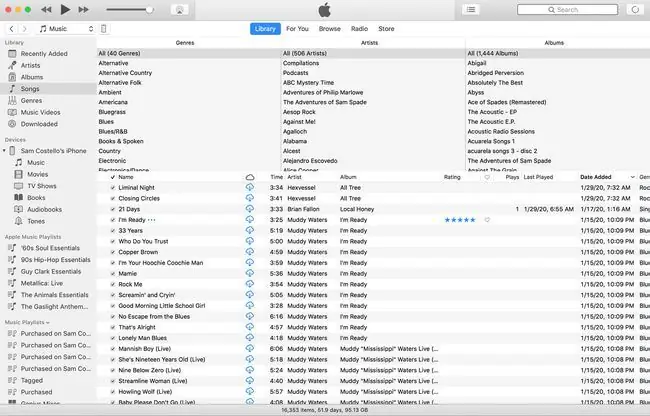
- Open iTunes en zoek het nummer dat je wilt beoordelen.
-
In de Song-weergave beweegt u uw muis over de Rating-kolom naast het nummer en klikt u op de stippen die overeenkomen met de aantal sterren dat u wilt toewijzen.
Als de kolom Beoordeling niet zichtbaar is, ga dan naar View > Show View Options > check Rating.
- Je beoordeling wordt automatisch opgeslagen, maar kan op elk moment worden gewijzigd.
Liedjes favoriet maken in iTunes
Volg deze stappen om een nummer favoriet te maken in iTunes:
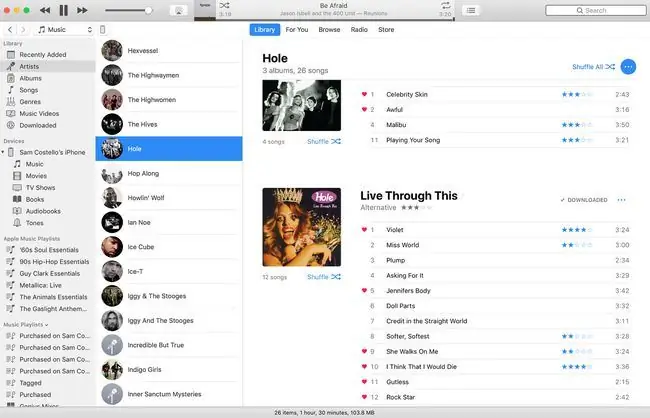
- Open iTunes en zoek het nummer dat je favoriet wilt maken.
-
Wat u vervolgens doet, hangt af van hoe u uw muziekbibliotheek bekijkt:
- Klik in de songweergave op het hartpictogram in de hartkolom. Je hebt een nummer als favoriet toegevoegd wanneer het hartpictogram is ingevuld.
- In de artiestweergave beweegt u uw muis over het nummer en klikt u vervolgens op het hartpictogram wanneer het verschijnt.
- Als het nummer wordt afgespeeld, klikt u op … naast de titel van het nummer en klikt u vervolgens op Love.
Net als op de iPhone, verwijder je een nummer als favoriet door een tweede keer op het hartje te klikken, zodat het leeg lijkt.
Je kunt een album ook favoriet maken door naar de Album weergave te gaan, op een album te klikken, op … te klikken en vervolgens opte klikken Liefde.






